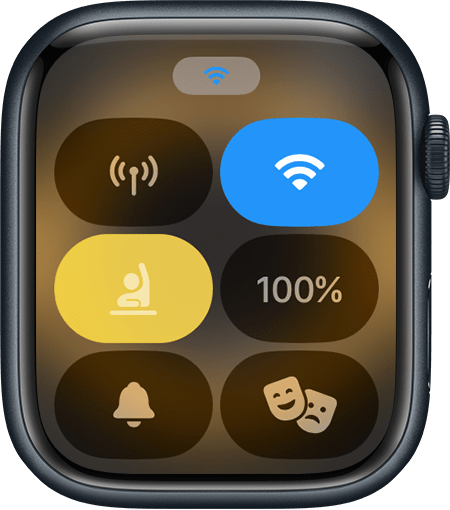Utilizzare “A scuola” su Apple Watch
Imposta limiti in base agli orari scolatici sull'Apple Watch di un familiare utilizzando “A scuola” oppure usa questa funzionalità sul tuo orologio ogni volta che vuoi concentrarti.

Requisiti
Per utilizzare la programmazione di “A scuola” sull'Apple Watch di un familiare, innanzitutto configura l'Apple Watch con Configurazione famiglia. A tale scopo è necessario uno dei seguenti modelli di Apple Watch con watchOS 7 o versioni successive:
Apple Watch Series 4 o versioni successive con servizio cellulare*
Apple Watch SE (1a generazione) o versioni successive con servizio cellulare
Apple Watch Ultra o versioni successive
Hai anche bisogno di un iPhone 6s o successivo con iOS 14 o successivo per la configurazione iniziale dell'orologio.
Per utilizzare “A scuola” è necessario un Apple Watch con watchOS 7 o versioni successive.
* Non è obbligatorio avere un piano cellulare per configurare un Apple Watch per un familiare, ma è necessario per alcune funzioni.
Come impostare un orario per l'opzione “A scuola”
Apri l'app Watch sull'iPhone. Tocca Tutti gli Apple Watch e poi tocca l'orologio del tuo familiare.
Tocca Fine e poi tocca “A scuola”.
Attiva “A scuola” e poi tocca Modifica orario.
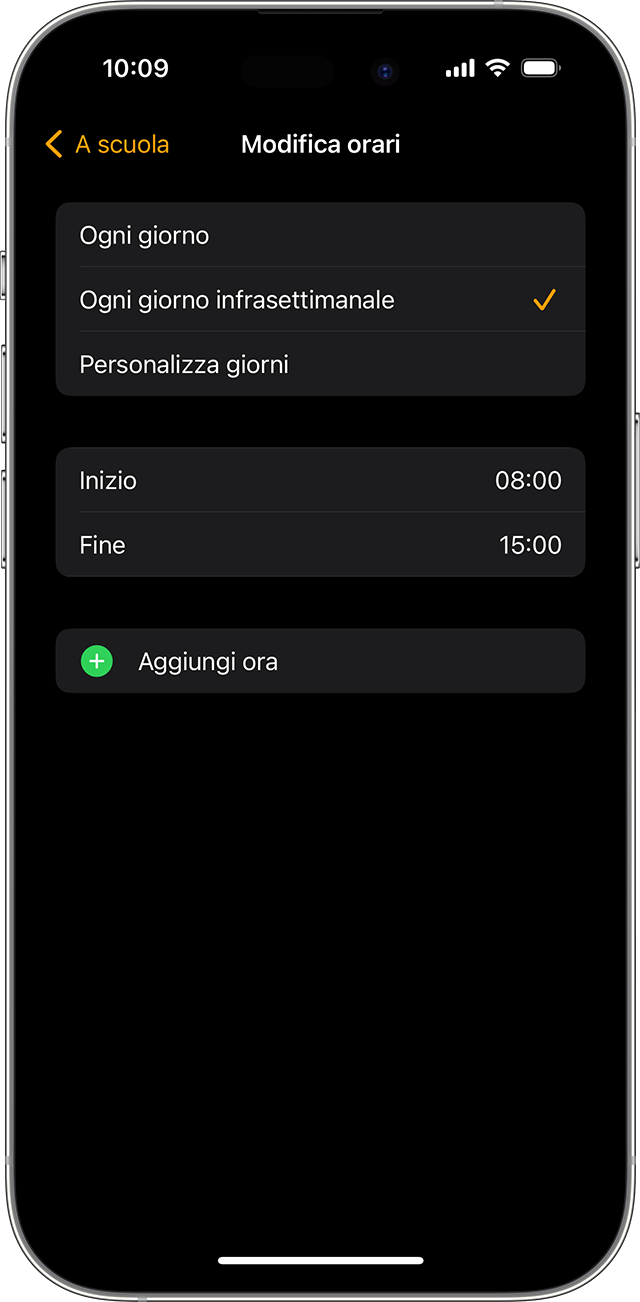
Scegli i giorni e gli orari in cui desideri attivare “A scuola”.
Tocca se desideri impostare più di un orario nel corso di una giornata. Ad esempio, puoi configurare un orario per le lezioni mattutine e uno per il pomeriggio.
Per modificare gli orari per l'opzione “A scuola”, apri l'app Watch sul tuo iPhone e poi tocca il accanto all'orologio gestito. Tocca “A scuola” e poi tocca Modifica orario.
Uscire temporaneamente da “A scuola”
Il tuo familiare può uscire temporaneamente da “A scuola”, ad esempio per controllare i messaggi. Per uscire da “A scuola”, tieni premuta la Digital Crown e poi tocca Esci per confermare.

Se è attivo un orario per l'opzione “A scuola”, la modalità “A scuola” viene riattivata automaticamente.
Visualizzare i resoconti di “A scuola”
Gli orari di inizio e di fine di tutte le uscite temporanee da “A scuola” sono registrati nell'app Watch sul tuo iPhone. Per vedere quando è stata effettuata l'uscita da “A scuola”, apri l'app Watch, tocca Tutti gli Apple Watch, tocca l'Apple Watch del tuo familiare e poi tocca “A scuola”.
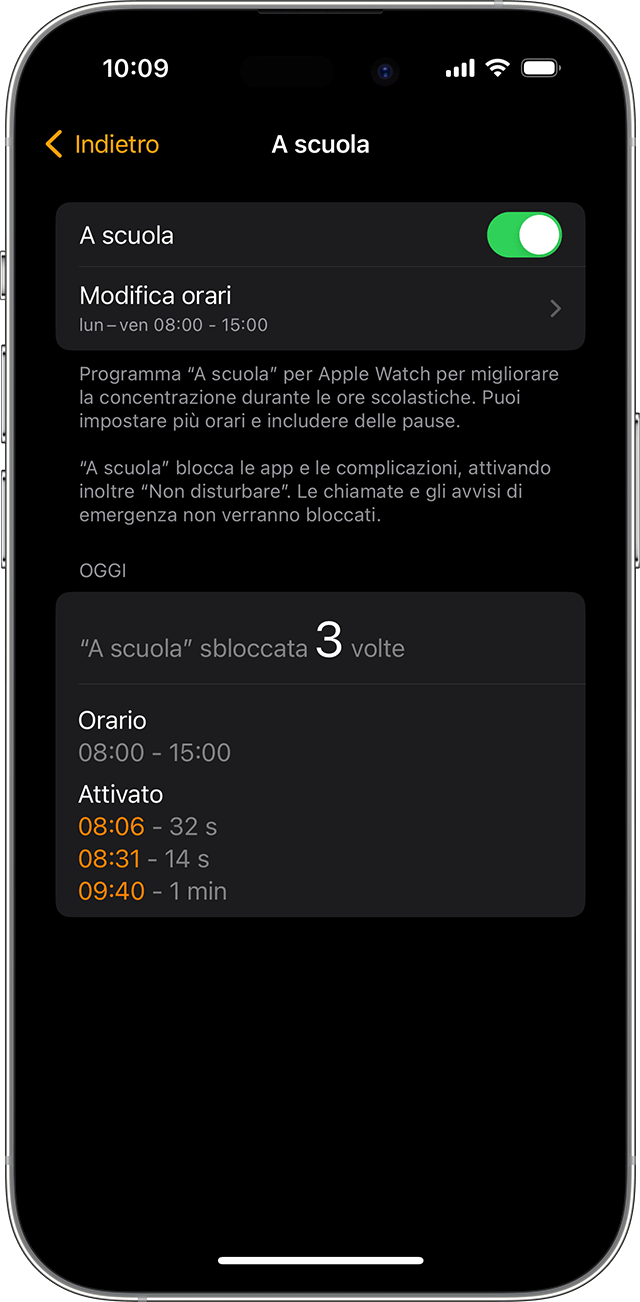
Il resoconto viene visualizzato anche sull'Apple Watch del tuo familiare. Per vederlo, apri l'app Impostazioni sul suo orologio e poi tocca “A scuola”.
Utilizzare “A scuola” sull'Apple Watch per concentrarsi
Puoi utilizzare “A scuola” sul tuo orologio ogni volta che vuoi concentrarti. Puoi utilizzare “A scuola” in alternativa a “Non disturbare” o alla modalità Spettacolo quando desideri disattivare l'audio delle notifiche e controllare l'ora con meno distrazioni visive.
Per prima cosa, aggiungi il pulsante “A scuola” a Centro di Controllo:
Per aprire Centro di Controllo, premi il pulsante laterale (per watchOS 9 o versioni precedenti, tocca e tieni premuta la parte inferiore dello schermo, quindi scorri verso l'alto).
Scorri fino in fondo, poi tocca Modifica.
Tocca il sul , quindi tocca Fine.
In Centro di Controllo, tocca il pulsante “A scuola” per attivarlo. Per uscire, tieni premuta la Digital Crown, quindi tocca Esci per confermare.